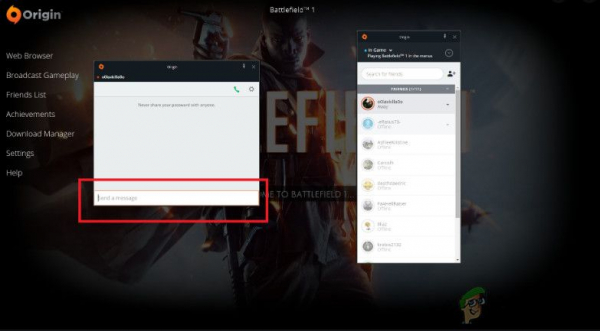Оверлей Origin может не работать из-за устаревшей ОС и системных драйверов. Несмотря на то, что приложение находится в белом списке антивирусного программного обеспечения, бывают случаи, когда они блокируют его доступ к системным ресурсам. Конфликтующие приложения и поврежденная установка Origin/файлы игры/временные файлы также могут быть причиной того, что оверлей Origin не работает.
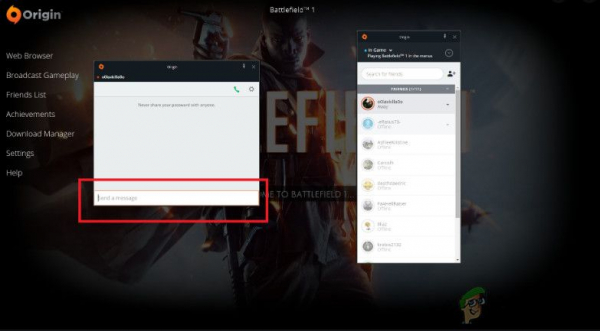
Предварительные требования
- Перезагрузите вашу систему.
- Используйте Down Detector, чтобы проверить, работают ли серверы.
- Обязательно отключите внутриигровую опцию других игр, кроме той, которую вы играете. пытается играть.
- Запустите клиент Origin с административными привилегиями .
Если вы выполнили предварительные реквизиты и наложение по-прежнему не будут работать, затем выполните следующие решения.
Обновите Windows и системные драйверы, чтобы последняя сборка
Устаревшие Windows и системные драйверы могут подвергнуть вашу систему множеству рисков и проблем. Более того, известные ошибки исправлены в последних сборках. Итак, первым шагом в устранении неполадок должно быть обновление Windows и системных драйверов. Убедитесь, что у вас есть доступ к Интернету и вы вошли в систему как администратор.
- Нажмите клавишу Windows и введите Обновить . Затем в результатах нажмите Проверить наличие обновлений .
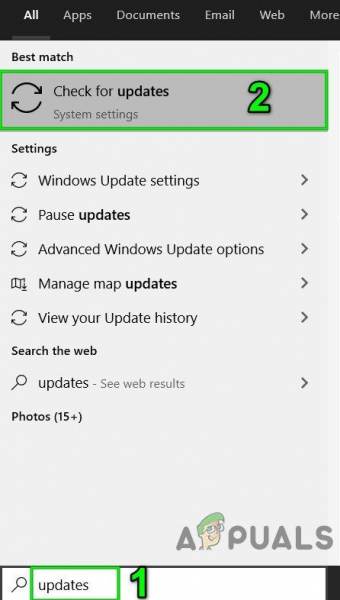
- Теперь нажмите Проверить наличие обновлений в обновлении Windows.
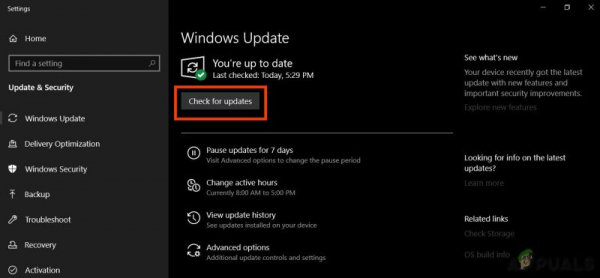
- Если есть какие-либо обновления, то загрузите и установите все обновления .
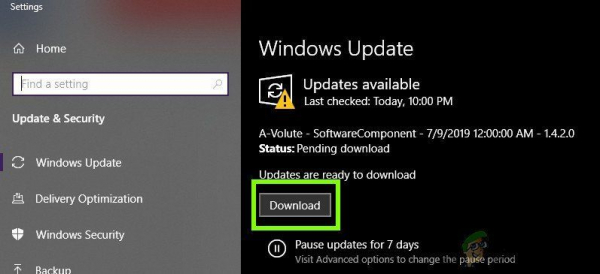
- Хотя многие производители используют обновление Windows для обновления системных драйверов, было бы неплохо проверить веб-сайт производителя на наличие обновленных системных драйверов, особенно звукового драйвера и программное обеспечение для управления звуком .
Изменить настройки антивируса/брандмауэра
Приложения антивируса/брандмауэра имеют известная история создания проблем для игр и связанных с играми приложений (известно, что Avast Antivirus ‘Behavior Shield и антивирус Bitdefender создают именно эту проблему). Либо вы должны добавить исключение для Origin (или проблемной игры) в свой антивирус/брандмауэр, либо отключить антивирус/брандмауэр.
Предупреждение : продолжайте вы рискуете, поскольку отключение антивируса/брандмауэра может подвергнуть вашу систему уязвимостям, таким как вирусы, вредоносное ПО и т. д.
- Выключите антивирус и отключите брандмауэр (или добавьте исключение для Origin или игра, с которой у вас возникли проблемы).
- Затем проверьте, можете ли вы использовать наложение Origin. Также убедитесь, что вы открываете Origin от имени администратора..
Очистить временные файлы и кеш источника
Данные кеша используются приложениями для ускорения времени загрузки. Если кеш Origin поврежден, оверлей Origin может не работать. В этом случае очистка кеша Origin может решить проблему. В целях иллюстрации мы обсудим процесс для Windows; вы можете следовать инструкциям в соответствии с вашей ОС.
- Выйти из Origin и убить все запущенные процессы Origin через Диспетчер задач .
- Нажмите клавишу Windows и введите Выполнить . Затем в результатах поиска нажмите Выполнить .
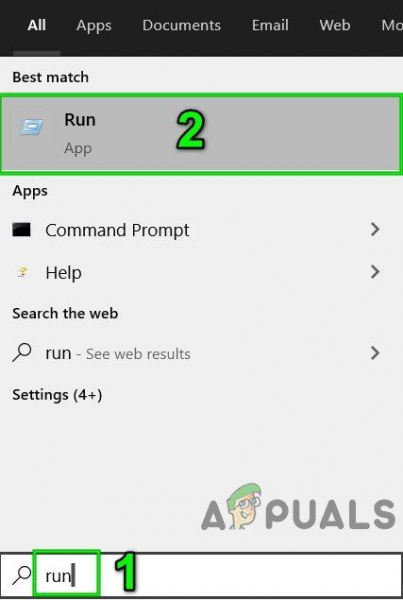
- В в поле “Выполнить” введите следующее и нажмите
% temp%
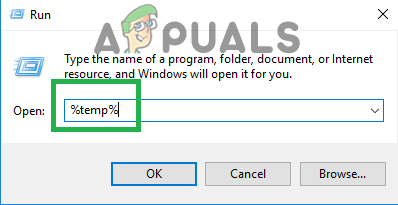
- Удалить все файлы в этой папке (пропустите те, которые используются).
- В поле “Выполнить” введите следующее и нажмите Enter.
% ProgramData%/Origin
- Найдите папку LocalContent (эта папка должна не подлежат удалению ).
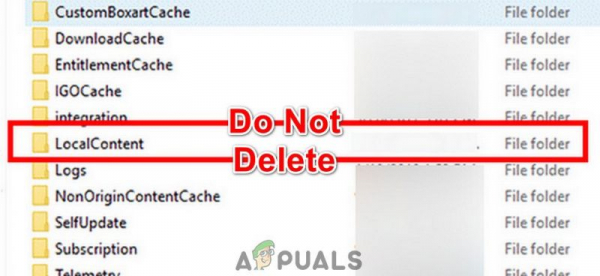
- Удалить все другие папки, кроме папки LocalContent.
- Опять же, в поле “Выполнить” введите
% AppData%
- Затем в папке Roaming найдите и удалите папку Origin .
- Сейчас в в адресной строке папки Roaming нажмите AppData .
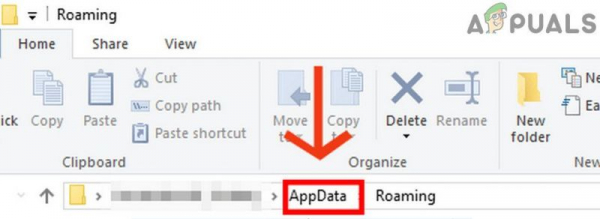
- Затем откройте папку Local .
- Теперь найдите и удалите Origin .
- Перезагрузите компьютер, войдите в систему клиента Origin, а затем проверьте, работает ли Оверлей Origin работает нормально.
Восстановить/удалить/переустановить файлы игры с помощью восстановления
Оверлей Origin может не работать, если файлы игры повреждены/ отсутствующий. Обычно это происходит, когда у вас плохое обновление, из-за которого модули устанавливаются не полностью или с отсутствующими зависимостями. В этом случае использование встроенных функций Origin для восстановления файлов игры может решить проблему.
- Откройте My Game Library в Origin.
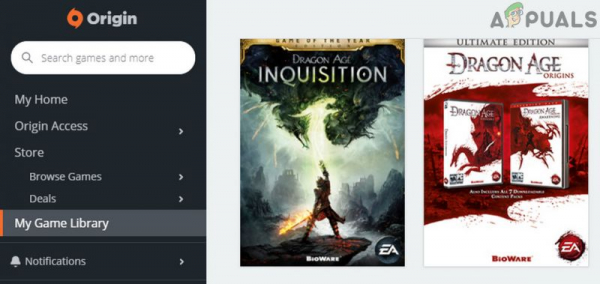
- Щелкните правой кнопкой мыши значок проблемной игры и затем выберите Восстановить .
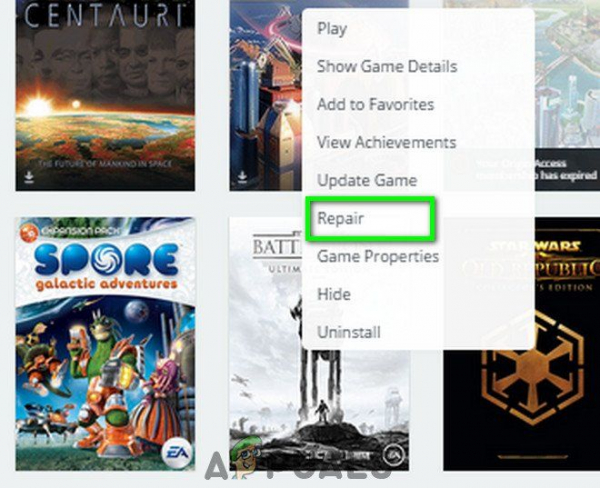
- После завершения процесса восстановления проверьте, нормально ли работает оверлей Origin.
- Если нет, то Удалите игру.
- Выйти Origin и перезагрузите вашу систему..
- Затем запустите Origin, переустановите игру и проверьте, решена ли проблема.
Отключите приложения, конфликтующие с наложением Origin
Некоторые приложения могут вызывать проблемы с отображением наложения Origin. Чтобы убедиться в этом, вы можете очистить загрузочные окна и проверить, нормально ли работает наложение Origin. Если да, то узнайте, какие приложения конфликтуют с наложением Origin. Ниже приведен список приложений, которые, как известно, создают проблемы для наложения источника.
- Razer Synapse
- OBS
- Steam
- Cortex
- Nvidia GeForce Experience
- Uplay
- приложение Xbox для Windows
- Discord
- MSI Afterburner
- Статистика/сервер Rivatuner
- Reshade
- Программа AMD Wattman
- Fraps
- AB overlay
- Asus Sonic Radar
- NVIDIA Shadowplay
- AverMedia Stream Engine
Если у вас есть этих приложений (или перекрытие запущенного приложения), затем закройте приложение (или отключите наложение приложения). Даже в некоторых крайних случаях вам может потребоваться удалить конфликтующее приложение.
Включить бета-версию клиента Origin
У Origin есть бета-версия, которая позволяет пользователям выбрать экспериментальную функции, которые еще не доступны в стабильной версии. Несмотря на то, что оверлей считается стабильной функцией, мы сталкивались с случаями, когда включение бета-функций исправляло неработоспособность оверлея. Вы всегда можете отменить изменения, если это не сработает.
- Запустите Origin.
- Щелкните меню Origin и выберите Настройки приложения .
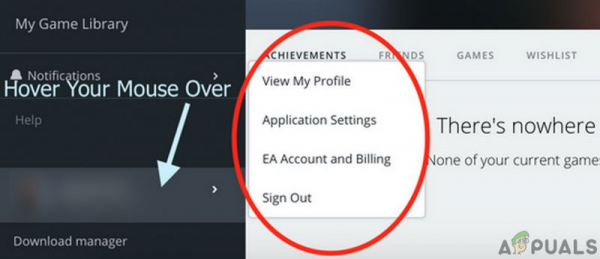
- В разделе «Обновления клиента» установите переключатель Участвовать в бета-тестировании клиента Origin в положение ВКЛ .
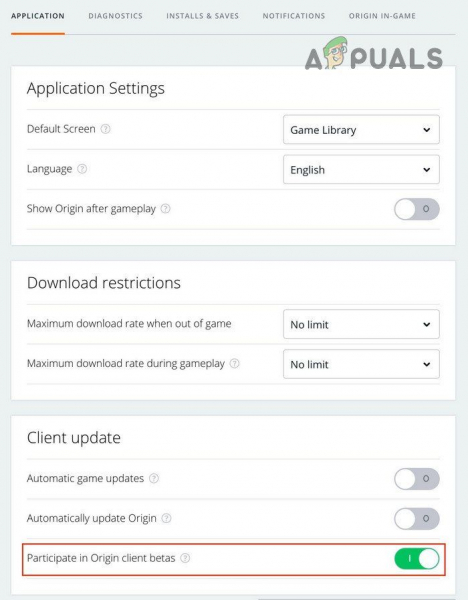
- Подождите некоторое время, а затем проверьте, решена ли проблема.
Измените настройки видео и V Sync
Если ваши настройки видео не оптимальны, это может вызвать проблемы с наложением Origin, поскольку наложение напрямую связано с настройками видео. В этом случае изменение настроек видео в вашей системе может решить проблему. Прежде чем двигаться дальше, убедитесь, что ваш экран настроен на использование собственного разрешения вашей системы.
- Запустите Origin.
- Откройте проблемную игру Настройки и откройте Visual .
- Теперь нажмите Включить оконный режим и установите флажок если наложение Origin работает нормально.
- Если нет, тогда включите V-синхронизацию, если она выключена (или выключите, если она включена), и проверьте, нормально ли работает наложение Origin.
Отключить DX12
DirectX 12 все еще не полностью оптимален/не поддерживается многими играми, и, возможно, проблема наложения Origin, с которой вы столкнулись, вызвана использованием DirectX 12. В этом случае изменение настроек игры для использования DirectX 11 может решить проблему.
Чтобы изменить настройки DirectX, следуйте решению 8 статьи Как исправить сбой Battlefield 1 в Windows.
Если у вас возникли проблемы с другой игрой, правила будут почти такими же.
Создать нового пользователя-администратора
Если вам ничего не помогло пока что создайте еще одну учетную запись администратора на своем ПК и проверьте, нормально ли работает наложение Origin. Существует множество случаев, когда ваша учетная запись повреждена или некоторые ее конфигурации не синхронизируются с операционной системой. Создание новой учетной записи администратора исключит эти возможности.
Удалите Origin вручную, а затем переустановите его
Наложение наложения Origin также может быть вызвано поврежденной установкой Origin как объяснено выше. Если функция восстановить в игре не работает, и вы по-прежнему не можете успешно запустить Overlay, мы можем попробовать удалить Origin вручную, а затем установить его снова. Таким образом, все файлы будут обновлены принудительно.
- Выйти из Origin и kill all процессы, связанные с источником, через Диспетчер задач .
- Нажмите клавишу Windows и введите Панель управления . Затем в результатах нажмите Панель управления .
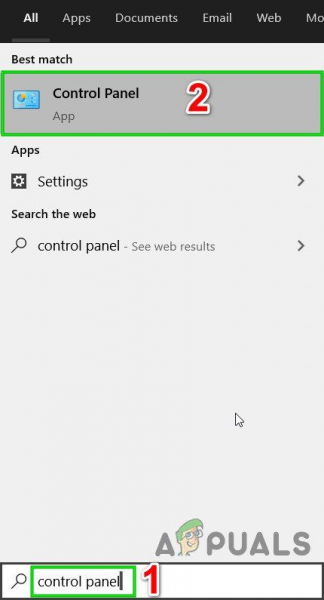
- Сейчас в разделе Программы нажмите Удалить программу .
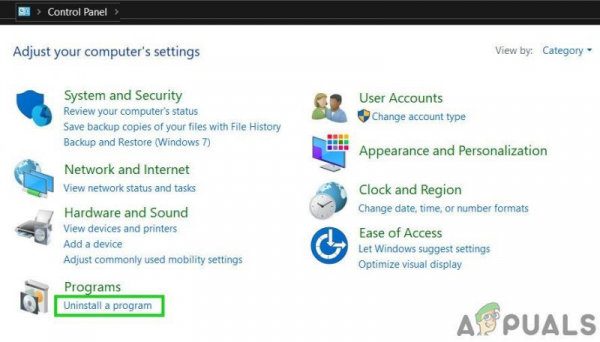
- Затем в списке установленных программ щелкните правой кнопкой мыши на Origin , а затем нажмите Удалить .
- Теперь следуйте инструкциям на экране, чтобы завершить процесс удаления.
- Затем Перейдите в каталог установки Источник. Обычно это
C: Program Files (x86)
- Теперь найдите и удалите Origin папку.
- Нажмите клавишу Windows и введите редактор реестра . Теперь в результатах щелкните правой кнопкой мыши Редактор реестра , а затем выберите Запуск от имени администратора .
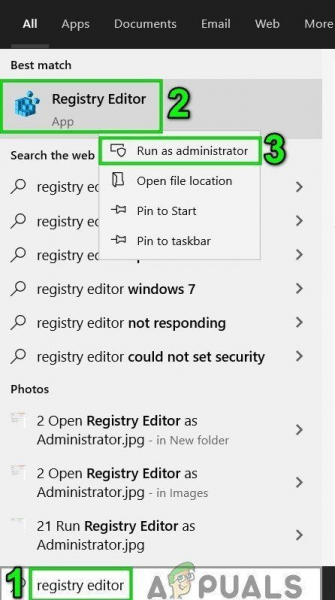
- Сначала создайте резервную копию вашего реестра
Предупреждение : продолжайте на свой страх и риск, поскольку для редактирования реестра требуется опыт, и если не сделать его осторожно, вы можете нанести непоправимый ущерб вашей системе. - Перейдите в папку
HKEY_LOCAL_MACHINE Software WOW6432Node
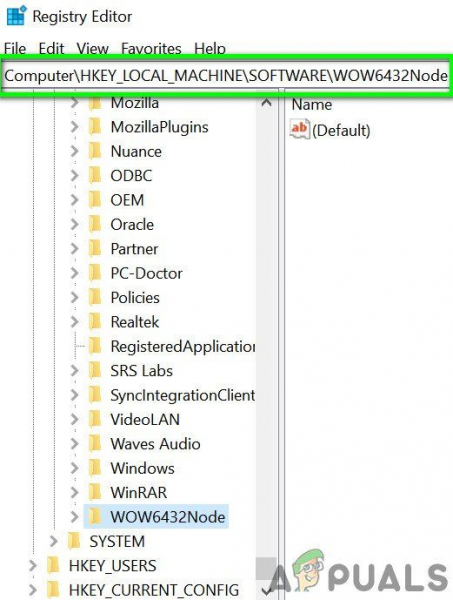
Если существует более одной папки WOW6432Node , посмотрите для папки, в которой находится папка Origin .
- Теперь найдите и удалите в нем папку Origin .
- Затем перейдите в папку
HKEY_LOCAL_MACHINE SOFTWARE Microsoft Windows CurrentVersion Uninstall
- Теперь найдите и удалите Origin .
- Затем нажмите клавишу Windows и введите Выполнить . Затем в результатах поиска нажмите Выполнить .
- Теперь введите следующую команду в поле «Выполнить»
% ProgramData%/
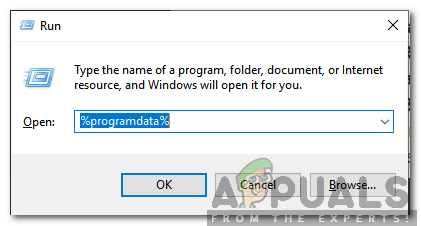
- Затем найдите и удалите Origin (если папка Origin не отображается, отключите параметр «Скрытые файлы и папки»).
- Теперь перезагрузите вашу систему.
- Затем загрузите Origin по официальной ссылке.
- После загрузки щелкните по нему правой кнопкой мыши . а затем выберите « Запуск от имени администратора ».
- Затем следуйте инструкциям на экране, чтобы завершить установку Origin.
- Во время процесса установки вы можете получить запрос о том, хотите ли вы использовать облачные сохранения ваших игр или локальные данные (выберите по своему вкусу ).
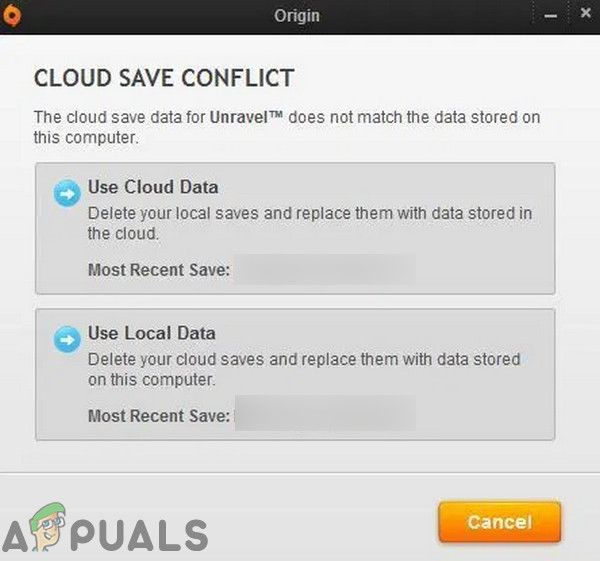
- После завершения в процессе установки проверьте, нормально ли работает наложение Origin.
Сбросить окна
Если вам ничего не помогло, то проблема может быть вызвана поврежденной ОС. В этом случае сброс Windows может решить проблему. Обратите внимание, что это приведет к удалению всего содержимого вашей учетной записи, поэтому перед продолжением убедитесь, что вы создали резервную копию данных своего компьютера.